L'une des principales fonctionnalités de Windows 10 est l'intégration de Cortana. C'est le propre assistant numérique de Microsoft qui vous aidera à faire avancer les choses simplement en lui demandant sur votre Windows Phone ou maintenant sur les PC Windows 10. Vous pouvez lui demander de s'occuper de vos rendez-vous et de vous rappeler différentes choses, simplement en donnant une commande vocale, aucun clic requis. Cependant, la plupart des gens croient toujours que ce n'est qu'une fonction de recherche avancée qui les aidera uniquement à rechercher des éléments à partir d'un PC ou du Web. Elle n'est pas toute robotique comme Siri ou Google Now, Microsoft a également ajouté un peu d'humour pour donner une expérience un peu confortable. Outre la fonction de recherche de base, elle peut effectuer des tonnes d'autres tâches de productivité qui peuvent s'avérer très utiles. De plus, vous pouvez également lui poser différentes questions basées sur l'humour et obtenir différentes réponses pour garder les choses fraîches.
Nous allons énumérer quelques trucs et astuces pratiques de Cortana qui augmenteront votre productivité et vous divertiront en même temps..
Trucs et astuces cool Cortana
1. Œufs de Pâques Cortana
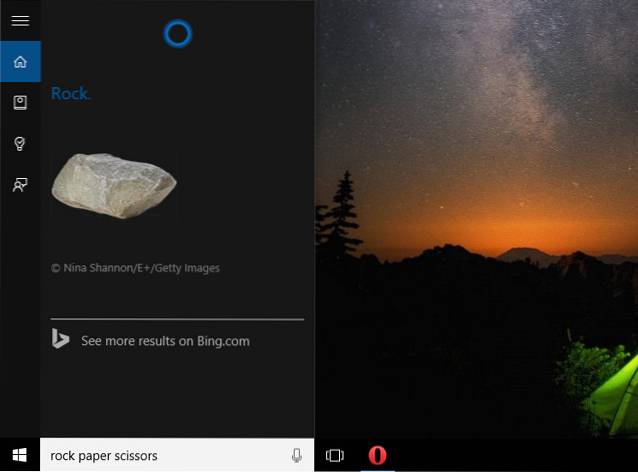
En plus d'augmenter la productivité et de fournir une meilleure expérience Windows, elle a également un humour intéressant. Par exemple, vous pouvez jouer à des jeux avec elle comme "Pierre papier ciseaux»Et lui demander de lancer un dé pour vous ou lancer une pièce en tapant dans la barre de recherche.
Vous pouvez également lui poser différentes questions amusantes / interactives et obtenir des réponses intéressantes. Il n'y a pas de liste officielle de ce que vous pouvez lui demander, vous pouvez donc lui demander n'importe quoi et vous aurez peut-être la chance d'obtenir une réponse. Cependant, si vous ne voulez pas vous explorer, vous pouvez également consulter la réponse d'autres personnes qui ont essayé de lui parler.
Certaines des commandes que vous pouvez essayer:
- Peux-tu danser?
- Aimez-vous Google Now?
- Es-tu réveillé?
- je te déteste
- Qui est meilleur toi ou Siri?
2. Effectuez des conversions avec l'aide de Cortana
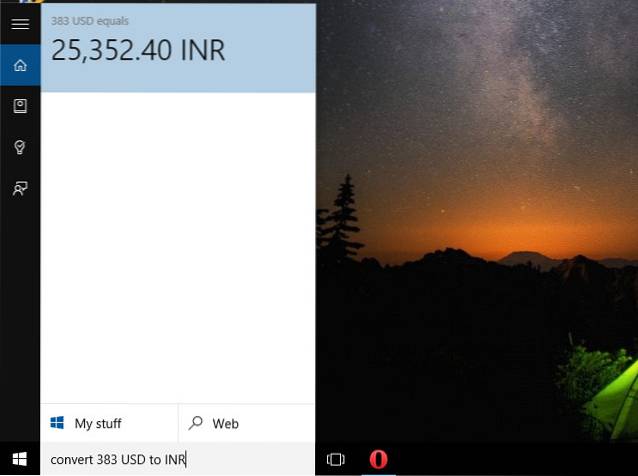
Cortana peut effectuer tous les types de conversions directement depuis son interface, il vous suffit de fournir les unités. Elle peut convertir les devises, la longueur, le poids et la quantité de liquide. Par exemple, vous pouvez essayer des commandes telles que "Convertir 45 USD en INR»,« Convertir 93 mètres en pouces »ou« dissimuler 8 gallons en litres ».
3. Informez Cortana de vos préférences
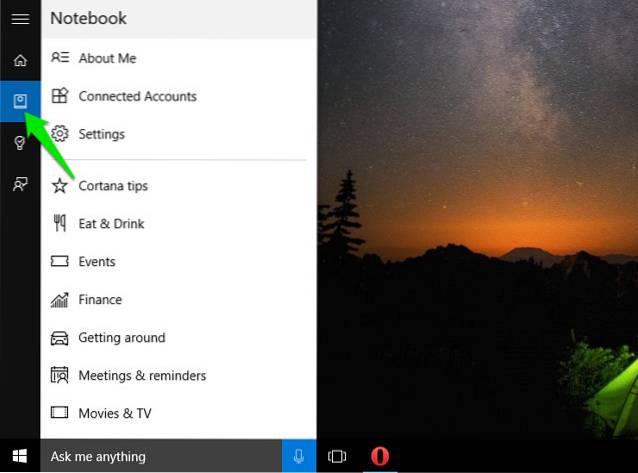
Vous pouvez indiquer à Cortana toutes vos préférences et l'aider à les noter dans son cahier. Elle se souviendra de toutes vos préférences et vous fournira une expérience personnalisée et des recommandations en fonction de celles-ci.
Pour lui parler de ses préférences, cliquez sur la barre de recherche Cortana et cliquez sur "Carnet»Sous le bouton Accueil sur la gauche. Vous trouverez ici tout ce qui pourrait vous intéresser et pouvez fournir des préférences en fonction d'eux.
Certains des intérêts que vous pouvez couvrir incluent, les finances, manger et boire, les événements, les films et la musique, les nouvelles et les sports. Ici, vous pouvez dire ce que vous aimez et à quel type de recommandations vous pouvez vous attendre.
4. Obtenir des définitions auprès de Cortana
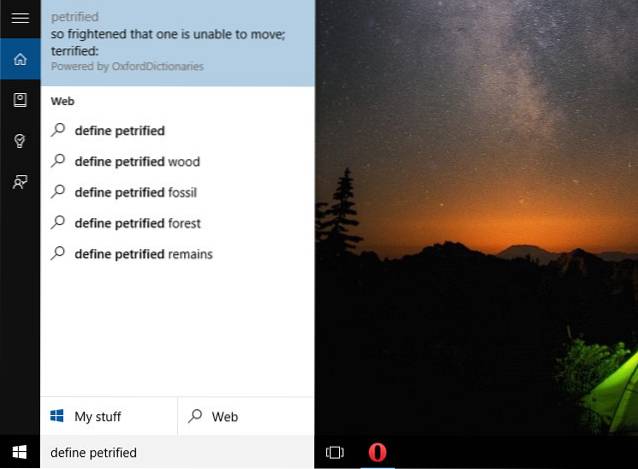
Cortana utilise Oxford Dictionary pour définir presque tous les types de mots (qui ont une définition dans le dictionnaire Oxford, bien sûr). Les résultats seront affichés dans l'interface principale. Vous recherchez en saisissant "Définir (le mot)»Dans la barre de recherche. Cela fonctionne très bien comme la façon dont nous recherchons la définition / la signification d'un mot sur Google.
5. Cortana peut résoudre des équations mathématiques pour vous
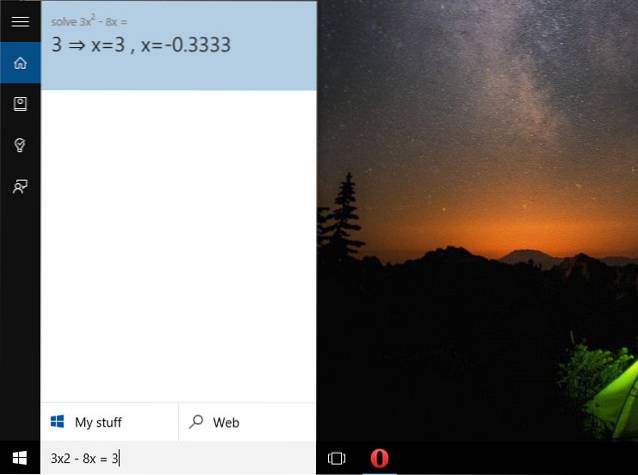
Vous pouvez résoudre des problèmes mathématiques de niveau de complexité basique à moyen en mettant simplement l'équation dans la barre de recherche Cortana. La réponse qui en résulte sera fournie dans l'interface principale et elle peut également fournir des étapes pour certains problèmes.
Outre la multiplication et la division de base, plus, moins, et la division, vous pouvez résoudre d'autres problèmes mathématiques courants comme la recherche de nombres réels (exemple: [5 - (5 - 2 (7 - 2) + 3)] + 7) ou la factorisation (exemple: 3x2 - 8x = 3). Cortana peut servir de calculatrice pratique pour vous.
6. Changer le moteur de recherche par défaut de Cortana
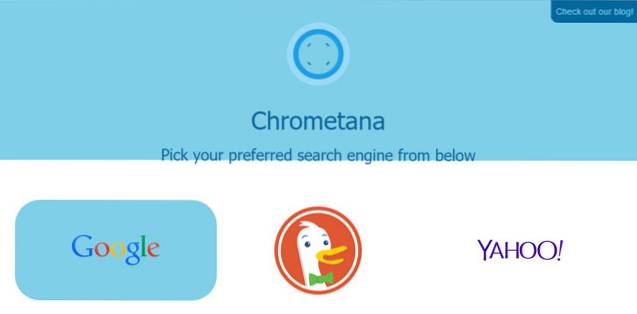
Par défaut, Cortana utilise Bing comme moteur de recherche principal pour toutes les requêtes, et il n'existe aucun moyen intégré de modifier l'application de recherche par défaut pour Cortana. Cependant, il existe des solutions de contournement qui peuvent vous aider à changer le moteur de recherche par défaut de Cortana.
Actuellement, Firefox 40 est le seul navigateur qui vous permettra de changer le moteur de recherche par défaut de Cortana avec son moteur de recherche actuel sans avoir besoin d'extensions tierces. Il suffit de télécharger Firefox 40 et de le définir comme navigateur par défaut et Cortana utilisera son moteur de recherche par défaut comme moteur de recherche par défaut de Firefox 40. Pour Chrome, vous pouvez utiliser une extension appelée Chrometana qui redirigera toutes les recherches Cortana vers le moteur de recherche par défaut de Chrome. En faisant cela, vous pouvez soit avoir Google comme moteur de recherche par défaut pour Cortana, soit si vous êtes préoccupé par la confidentialité, vous pouvez opter pour DuckDuckGo..
7. Obtenez des rappels en fonction des emplacements
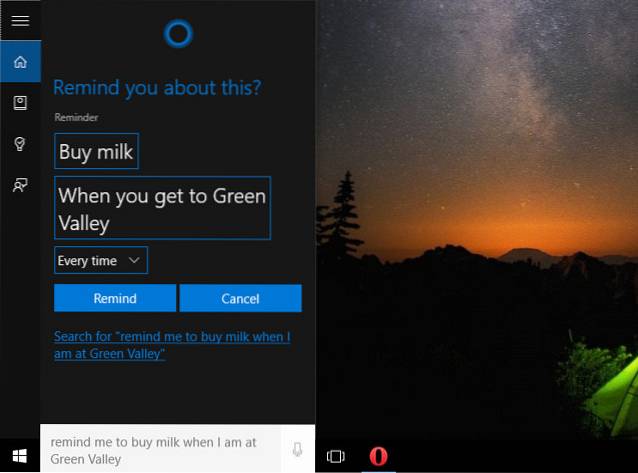
Vous pouvez également demander à Cortana de vous rappeler quelque chose lorsque vous êtes à un endroit particulier (une autre fonctionnalité intéressante pour Windows Phone). Tout ce que vous avez à faire est de dire / taper ce que vous voulez qu'elle se souvienne et elle se souviendra.
Par exemple, vous pouvez dire / taper "rappelle-moi d'acheter du lait quand je suis à Green Valley». Cela ouvrira une autre fenêtre dans laquelle vous pourrez spécifier les jours où vous souhaitez recevoir un rappel et indiquer l'emplacement exact (si nécessaire). "Rappelle moi"Est le mot-clé ici, alors rédigez votre phrase en fonction de celui-ci et elle fera le reste.
Elle écoutera également d'autres commandes similaires, comme "désactiver (le rappel spécifié)" ou alors "modifier (le rappel spécifié)".
8. Tenez-vous au courant des dernières nouvelles de votre intérêt avec l'aide de Cortana
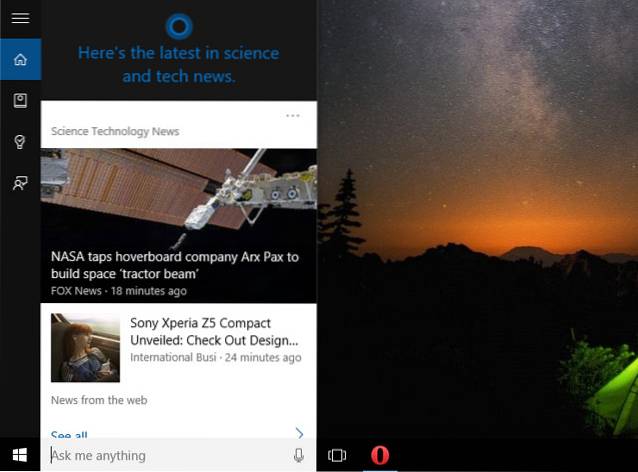
Elle vous montrera également les dernières nouvelles directement dans l'interface pour Windows 10 sur PC et sur les téléphones Windows, vous devrez faire glisser votre doigt vers le haut. Les nouvelles seront aléatoires si vous n'avez pas encore spécifié vos centres d'intérêt. Suivez les instructions du conseil "Parlez-lui de vous"Pour définir votre intérêt pour les actualités.
9.Faire chanter Cortana
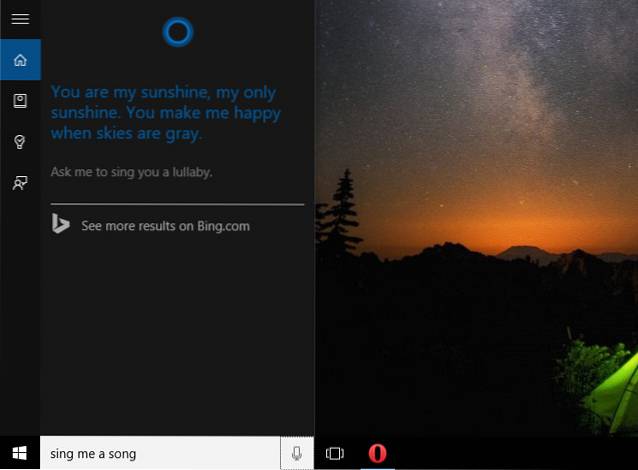
Vous pouvez littéralement faire chanter Cortana! Et quand nous disons «littéralement», cela signifie qu'elle chante réellement pour vous. Ce n'est pas seulement une voix informatique qui essaie d'assembler des mots pour créer une chanson ou la chanson originale commence à jouer. Elle chante une chanson avec une voix humaine (Jen Taylor pour être exact), lui donnant l'humour requis que nous voudrions peut-être d'un assistant virtuel..
Vous pouvez lui fournir les commandes suivantes pour la faire chanter:
- Chante-moi une chanson
- Chante-moi une berceuse
- Que dit le renard?
10. Réglez une alarme à l'aide de Cortana
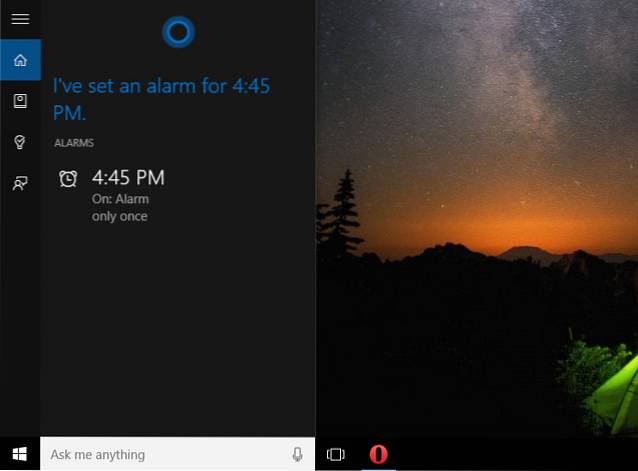
Vous pouvez facilement définir une alarme pour n'importe quelle heure / jour / date que vous aimez, simplement en disant ou en tapant dans la barre de recherche. Par exemple, vous pouvez dire / taper "régler l'alarme à 5 h 30 demain», Et elle réglera l'alarme sans avoir besoin de cliquer une fois. Ici, vous pouvez changer "demain" avec une date / jour à votre guise.
Vous pouvez à nouveau annuler l'alarme en disant «Refuser» ou «Désactiver» au lieu de «Régler» dans la phrase ci-dessus. Vous remplacez également «Définir» par «Modifier» pour modifier une alarme déjà définie.
11. Créez un rendez-vous avec l'aide de Cortana
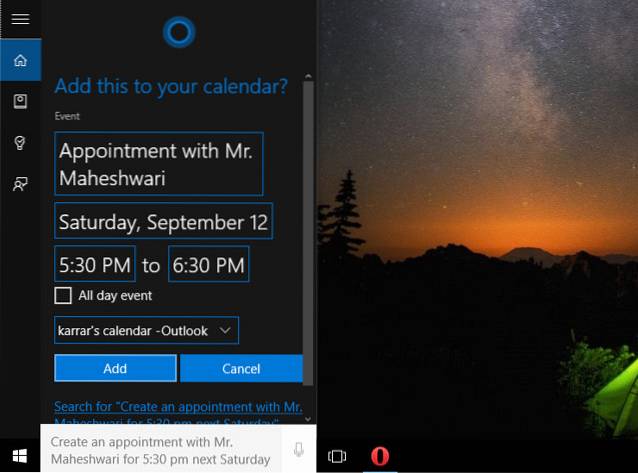
Vous pouvez également créer un rendez-vous en disant / en tapant. Tu peux dire "prendre rendez-vous avec M. Jindal pour demain matin». Elle façonnera les mots de votre phrase pour donner un nom au rendez-vous et préciser l'heure. Il ne vous restera plus qu'à confirmer et un rendez-vous sera pris. Ici, "Créer un rendez-vous" est le mot-clé que vous devez utiliser.
Le rendez-vous peut également être modifié ou annulé de la même manière.
12. Renseignez-vous sur les conditions météorologiques à Cortana.
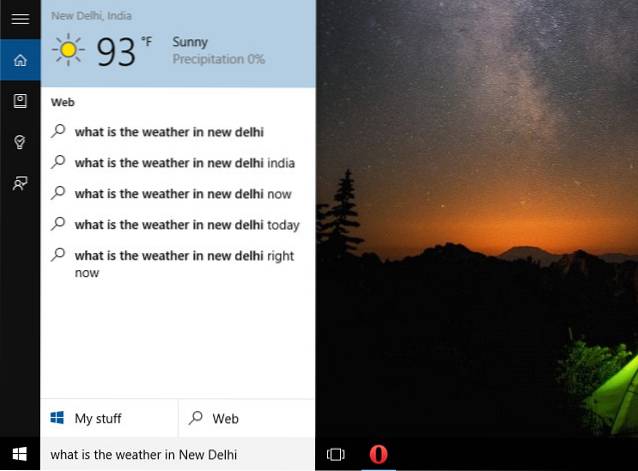
Pour connaître la météo actuelle de n'importe quelle région, il suffit de demander à Cortana. Tout ce que vous avez à faire est de dire / taper "quel temps fait-il à (votre emplacement désiré)»Et elle affichera immédiatement la météo actuelle dans cette région.
Vous pouvez également accéder à son «Carnet» et cliquer sur «Météo» pour changer l'unité à utiliser tout en affichant la météo et les villes qui vous intéressent.
13. Rechercher des fichiers multimédias en fonction du temps
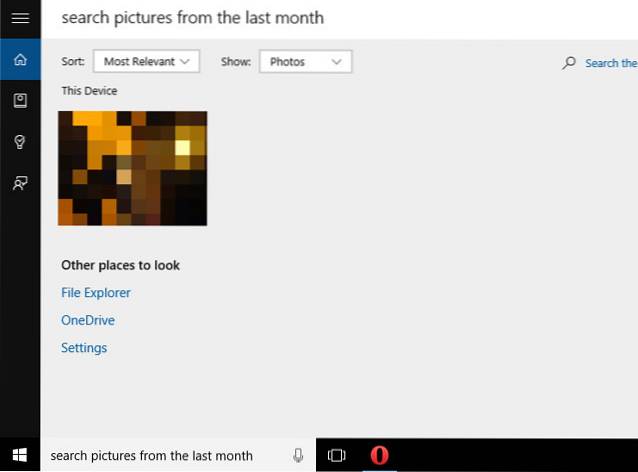
Vous pouvez demander à Cortana de rechercher des fichiers multimédias sur votre PC ou OneDrive à partir de n'importe quelle date. Par exemple, vous entrez "rechercher des photos du mois dernier", Et toutes les photos ajoutées le mois dernier vous seront affichées.
Vous pouvez remplacer «Images» par de la musique ou des vidéos dans la phrase ci-dessus, et «Le mois dernier» peut être remplacé par Hier, la semaine dernière, 3 jours ou toute date spécifique comme le 23 juillet 2015.
14. Cortana peut ouvrir des applications pour vous
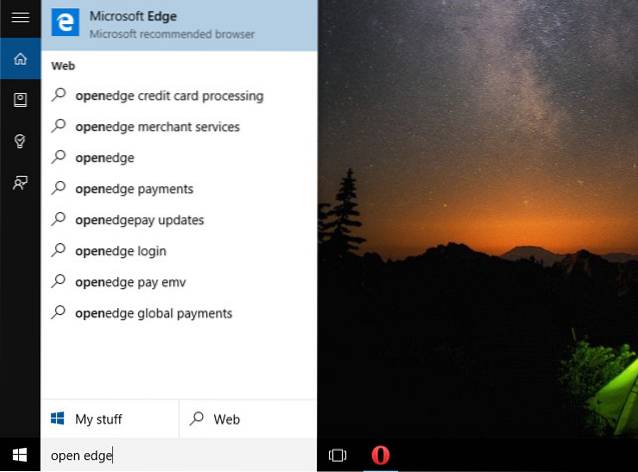
Cortana peut ouvrir toutes les applications et tous les paramètres intégrés, simplement en disant / en tapant "Ouvrir (application / paramètre souhaité)«. Par exemple, vous pouvez dire "Bord ouvert»Et Cortana ouvrira« Microsoft Edge ». Vous pouvez également ouvrir les paramètres de cette façon, tels que «Ouvrir le panneau de configuration» ou «Ouvrir les paramètres système».
15. Intégration Cortana Edge
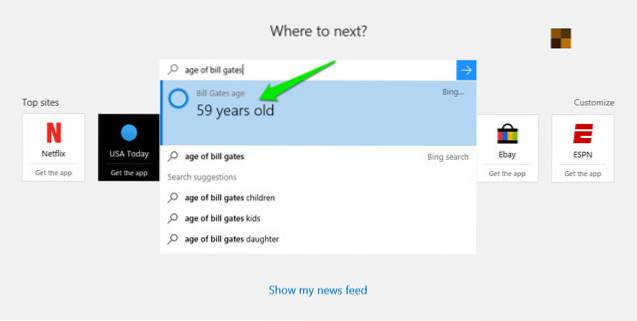
Lorsque vous activez Cortana à l'échelle du système, elle s'intègre également à Microsoft Edge pour fournir des suggestions ou des résultats de recherche plus rapides. Lorsque vous recherchez des questions courantes telles que "météo dans (ville spécifique)", "Heure à (ville)"Ou" hauteur de "personnalité célèbre", vous obtiendrez des résultats instantanés directement dans la barre de recherche Edge de Cortana.
Elle peut également intervenir à tout moment pendant que vous naviguez, si elle pense qu'elle a plus d'informations sur le sujet qui pourraient vous plaire.
16. Vérifiez les scores de match avec l'aide de Cortana
Vous pouvez également le score actuel de votre équipe sportive préférée. Par exemple, vous pouvez essayer "Score actuel du match de cricket entre l'Inde et l'Australie" et elle fournira le dernier score de mise à jour directement dans l'interface principale. Elle n'affichera les résultats que s'il y a déjà une progression du match.
17. Envoyer des e-mails à l'aide de Cortana
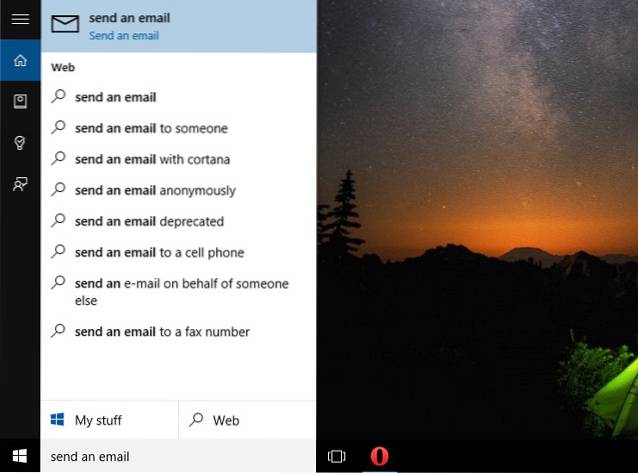
Cette fonctionnalité vous oblige à configurer un compte de messagerie sur votre client de messagerie préféré. Si vous avez déjà configuré un compte, saisissez simplement "envoyer un e-mail"Dans la barre de recherche et elle ouvrira votre client de messagerie par défaut, prêt à rédiger et envoyer un e-mail.
18. Utilisez Cortana partout dans le monde
Cortana n'est pas encore disponible dans tous les pays du monde. Si vous êtes l'un des malchanceux, ne vous inquiétez pas, il existe également une solution de contournement pour accéder dans votre pays. À cette fin, vous pouvez sélectionner votre pays dans les paramètres Windows comme l'un des pays pris en charge, comme "États Unis".
Pour ce faire, cliquez sur "Paramètres"Dans le menu Démarrer et là-dedans, cliquez sur"Heure et langue".
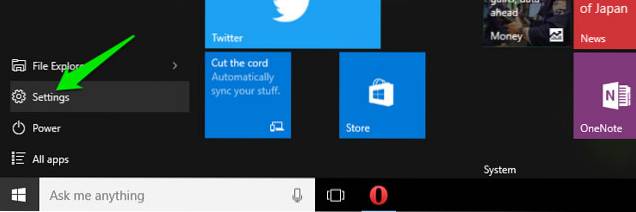
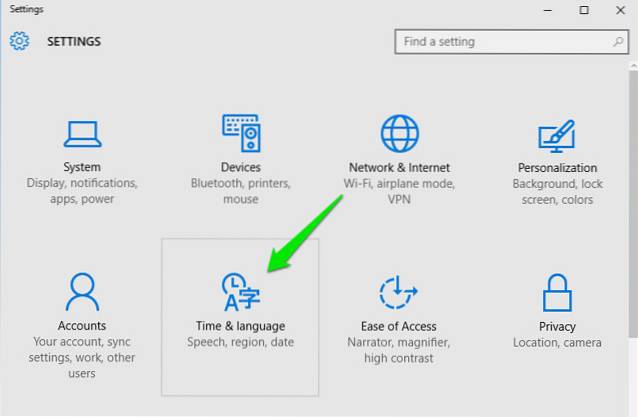
Maintenant, passez à "Région et langue"Et sélectionnez un pays pris en charge dans la liste déroulante.
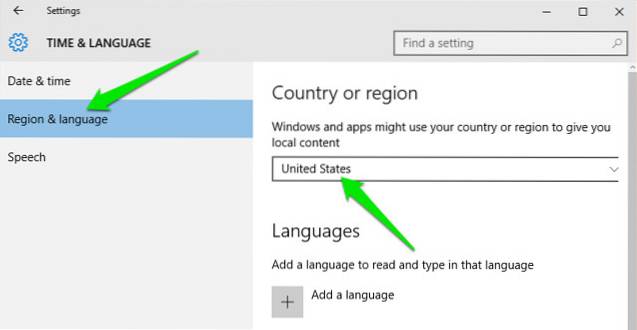
Astuce bonus:
Cortana (en version bêta) est également disponible pour Android, mais uniquement pour certaines régions. Si vous résidez dans des régions où Cortana pour Android n'est pas encore arrivé, mais que vous souhaitez l'essayer. Utilisez un VPN pour Android.
VOIR AUSSI: 19 conseils pour débutants pour Windows 10
Nous espérons que notre article sur certains des meilleurs trucs et astuces Cortana vous a aidé à mieux utiliser Cortana. Si vous connaissez une meilleure astuce Cortana, faites-le nous savoir dans la section commentaires.
 Gadgetshowto
Gadgetshowto

![Historique de navigation de Google de 1998 à 2011 [PICS]](https://gadgetshowto.com/storage/img/images/googles-navigation-history-from-1998-2011-[pics]_5.png)

